告诉你win10怎么使用ghost备份
在这网络发达的世界的今天,用户在使用电脑的过程中,难免会碰到电脑被病毒、木马、恶意程序等攻击情况,如果问题不大则可以通过工具软件来修复,但是有时候必须重装系统才能解决。接下来,小编就跟大家讲解win10使用ghost备份的操作流程了。
对于很多新手来说,重装系统需要学习不少知识,而且安装驱动与常用软件也有着一定的难度。所以新装了一个win10系统,经过对系统各种优化,调整,达到最佳状态的时候,可以使用一键Ghost备份还原来解决一些问题,可是有不少的用户却不知道该怎么去操作啊,下面,小编就給大家唠唠win10怎么使用ghost备份。
win10怎么使用ghost备份
右键以管理员身份运行onekey ghost一键还原工具
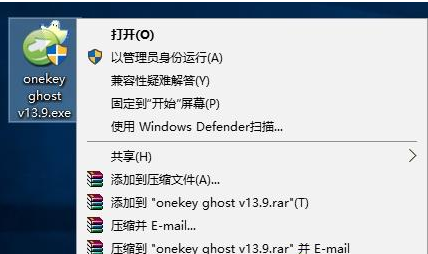
ghost系统软件图解1
点击“备份系统”,自动生成win10系统备份的路径,一般是D盘,选择要备份的系统所在分区C盘,确定
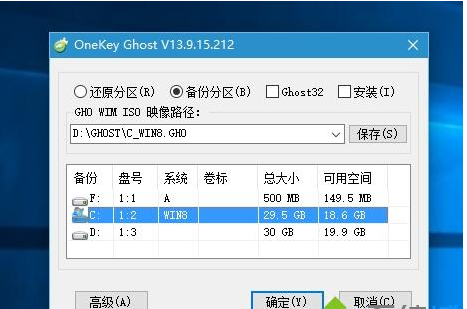
备份系统软件图解2
程序准备就绪,提示是否重启计算机,点击:是
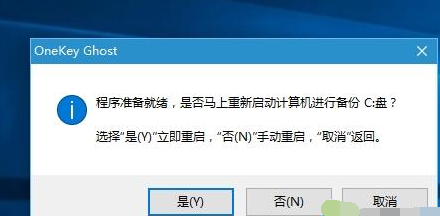
win10系统软件图解3
重启之后进入win10系统备份操作,等待完成
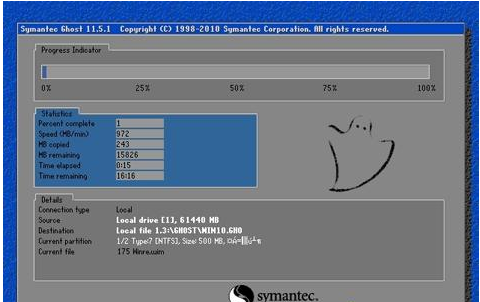
备份系统软件图解4
备份完成后,进入系统备份所在的路径D盘,win10.gho就是win10系统的备份文件。
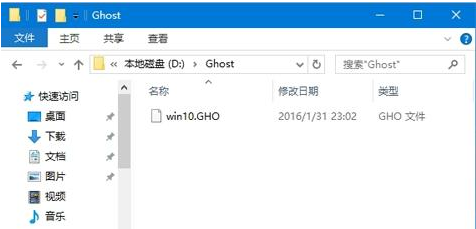
备份系统软件图解5
以上就是win10使用ghost备份的操作流程了。
上一篇:告诉你如何网络电话软件
下一篇:电脑更换主板重装系统图文教程

 2019-08-08 15:00:52
2019-08-08 15:00:52




